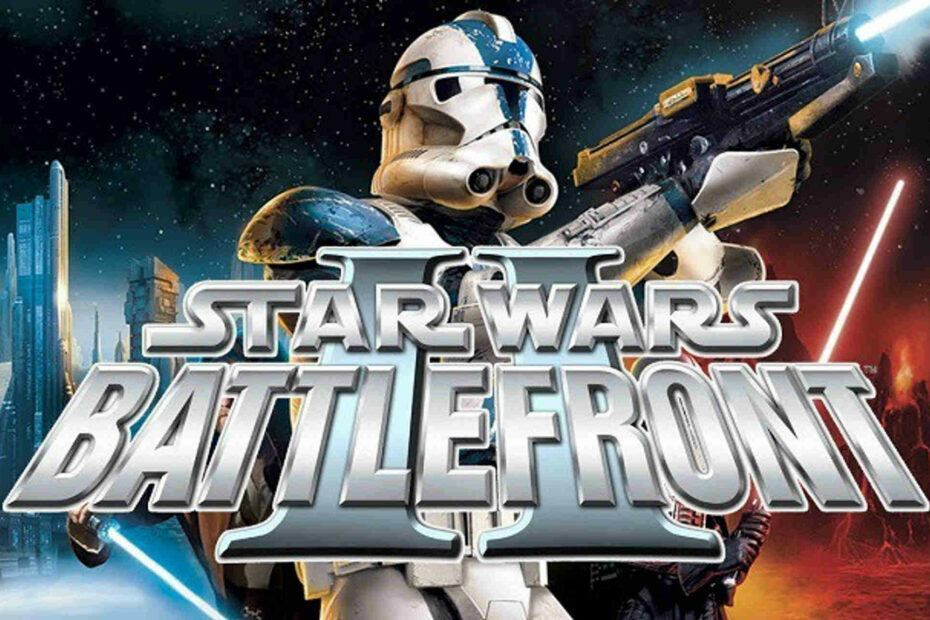Temukan solusi terverifikasi untuk pemecahan masalah cepat!
- Ketika penginstal tidak dapat membuat direktori sementara, kemungkinan penyebabnya adalah kurangnya izin.
- Sebagai perbaikan cepat, jalankan penginstal dengan hak administratif.
- Solusi lain adalah mengonfigurasi ulang izin lanjutan untuk folder tersebut.

XINSTALL DENGAN MENGKLIK FILE DOWNLOAD
- Unduh Fortect dan instal di PC Anda.
- Mulai proses pemindaian alat untuk mencari file korup yang menjadi sumber masalah Anda.
- Klik kanan Mulai Perbaikan sehingga alat dapat memulai algoritme perbaikan.
- Fortect telah diunduh oleh 0 pembaca bulan ini.
Seperti biasa, kebanyakan untuk pengguna baru, ada banyak pesan kesalahan dan notifikasi yang ditemui setiap hari, terutama di Windows 10, dengan Penginstal tidak dapat membuat direktori sementara menjadi kejadian umum.
Masalahnya muncul saat menginstal aplikasi dan mencegah proses selesai. Pengguna melaporkan kesalahan dengan Chrome, Vivaldi, dan beberapa program lainnya. Baca terus untuk mengetahui semua tentangnya!
Mengapa penginstal tidak dapat membuat direktori sementara?
Memiliki kesalahan saat mencoba membuat direktori sementara berkonotasi dengan tantangan izin akun pengguna Anda. Kesalahan ini biasanya ditampilkan dengan pesan – tidak dapat mengeksekusi file di direktori sementara.
Masalah ini biasanya ditemui saat solusi perangkat lunak diinstal melalui file yang dapat dieksekusi. Ketika pesan kesalahan ditampilkan, Anda hanya perlu menutupnya, tetapi ini tidak mengizinkan Anda untuk melanjutkan instalasi. Kesalahan ini dapat ditemui di semua iterasi Windows.
Pesan kesalahan ini berarti bahwa sistem Anda telah dikonfigurasi untuk memblokir penyiapan. Tidak perlu panik karena ini hanya kesalahan konfigurasi dan bukan kesalahan besar.
Namun demikian, untuk memungkinkan Anda melanjutkan proses instalasi, ada beberapa hal yang dapat Anda lakukan untuk memperbaiki kesalahan ini.
Bagaimana cara memperbaiki Penginstal tidak dapat membuat kesalahan direktori sementara?
1. Pilih Jalankan sebagai administrator
- Cari file yang dapat dieksekusi yang ingin Anda instal.
- Klik kanan padanya, lalu dari menu konteks, pilih Jalankan sebagai administrator.

- Klik Ya dalam UAC mengingatkan.
Kiat ahli:
SPONSOR
Beberapa masalah PC sulit untuk diatasi, terutama jika file sistem dan repositori Windows Anda hilang atau rusak.
Pastikan untuk menggunakan alat khusus, seperti Benteng, yang akan memindai dan mengganti file Anda yang rusak dengan versi barunya dari repositori.
Ini harus menjadi perbaikan yang sangat cepat untuk Anda jika Anda sedang terburu-buru untuk menyelesaikan instalasi dan tidak punya waktu untuk solusi yang lebih luas. Seperti yang dikatakan sebelumnya, sinyal kesalahan berarti ada masalah dengan izin.
2. Buat folder Temp baru dan ubah variabelnya
- Masukkan C: drive dan buat folder baru, ganti namanya menjadi Suhu (mengalihkan C: dengan drive OS Anda diinstal)
- Klik kanan PC ini dan pilih Properti dari konteks menu
- Klik Pengaturan sistem lanjutan.

- Arahkan ke Canggih, dan klik pada Variabel Lingkungan

- Klik dua kali TMP dalam Variabel pengguna.
- Nilai yang akan Anda lihat seharusnya:
%USERPROFILE%\AppData\Local\Temp - Ubah itu menjadi yang berikut dan klik OKE untuk menyimpan perubahan:
C:\Temp
Membuat folder Temp baru dan mengubah variabel adalah opsi terbaik jika sinyal kesalahan dengan jelas menyatakan bahwa ada masalah dengan direktori sementara.
Lagi pula, coba instal programnya, dan itu harus bisa bekerja dengan sempurna tanpa membuang Penginstal tidak dapat membuat direktori sementara kesalahan.
- Internet Explorer Tidak Bisa Dibuka? 7 Cara Cepat Memperbaikinya
- Kesalahan Instalasi 0x80040c01: 5 Cara untuk Memperbaikinya
- 0xc0000102 Kesalahan: Cara Memperbaikinya di Windows 10 & 11
- WordPad Tidak Dibuka? 4 Cara Memperbaikinya
- Perbaiki: Page Fault di Nonpaged Area pada Windows 10
3. Ubah kontrol atas folder TEMP
- Tekan Windows + e membuka File Explorer, rekatkan jalur berikut di bilah alamat, dan tekan Memasuki:
%USERPROFILE%\AppData\Lokal
- Cari untuk Suhu folder di dalam, klik kanan, dan pilih Properti dari menu
- Klik Keamanan.
- Sekarang, klik Setiap orang.
- Klik Sunting dan memastikan bahwa semua Kontrol penuh kotak dipilih, lalu klik OKE untuk menyimpan perubahan.

4. Konfirmasikan izin Sertakan yang dapat diwariskan di folder Temp
- Tekan Windows + e membuka File Explorer, dan navigasikan jalur berikut:
%USERPROFILE%\AppData\Lokal - Cari untuk Suhu folder di dalam, klik kanan, dan pilih Properti dari menu.
- Klik Keamanan.
- Klik Canggih untuk melihat izin.

- Dalam izin, harus ada SISTEM, Administrator, Dan Pengguna. Semua ini harus memiliki kendali penuh dan diwariskan dari pengguna.
- Carilah Termasuk diwariskan izin dari pemilihan induk objek ini, dan klik Melanjutkan. Klik Menerapkan lalu tekan OKE untuk menyimpan pengaturan.
Sekarang, Anda seharusnya sudah memiliki akses untuk menulis ke direktori, yang memberi Anda solusi instan untuk kesalahan ini. Dan ini harus diperbaiki Penginstal tidak dapat membuat direktori sementara kesalahan.
Meskipun demikian, solusi yang ditawarkan ini, jika diikuti dengan benar, akan memungkinkan Anda untuk memperbaiki kesalahan karena tidak dapat membuat direktori sementara yang ditemukan di Windows 10.
Sebelum Anda pergi, cari tahu caranya dapatkan izin folder penuh di Windows.
Beri tahu kami perbaikan mana yang berhasil untuk Anda di bagian komentar di bawah.